Il servizio di posta elettronica di Google ha subìto, nel corso del tempo, numerose modifiche. Gmail è in primis una webmail, nel senso che nasce come strumento per gestire la posta elettronica in arrivo ed in uscita dal browser, senza quindi adoperare i tradizionali client e-mail.
Nulla vieta comunque di adoperare Gmail con client di posta elettronica quali Outlook o Thunderbird.
Per accedere alla posta in arrivo Gmail, quindi, è sufficiente registrare un account Google quindi cliccare qui utilizzando un qualunque browser web.
Quanto spazio è disponibile nella casella di posta Gmail?
Per la posta in arrivo e quella inviata, Gmail può utilizzare fino ad un massimo di 15 GB. Ciò significa che tutti i messaggi e gli allegati, almeno per quanto riguarda gli account Google gratuiti, non possono pesare oltre 15 GB complessivi.
Il quantitativo di spazio pari a 15 GB è comune a tutti i servizi Google: non importa se un utente utilizzi di più Gmail e molto meno Drive o Google+ Foto: i 15 GB sono gestibili come meglio si crede e sono condivisi tra tutti i servizi di casa Google.
Cliccando qui è possibile accedere ad una pagina riassuntiva che illustra quanto spazio si ha a disposizione sul proprio account e quanti gigabytes di dati possono essere ancora complessivamente stivati sui server di Google.
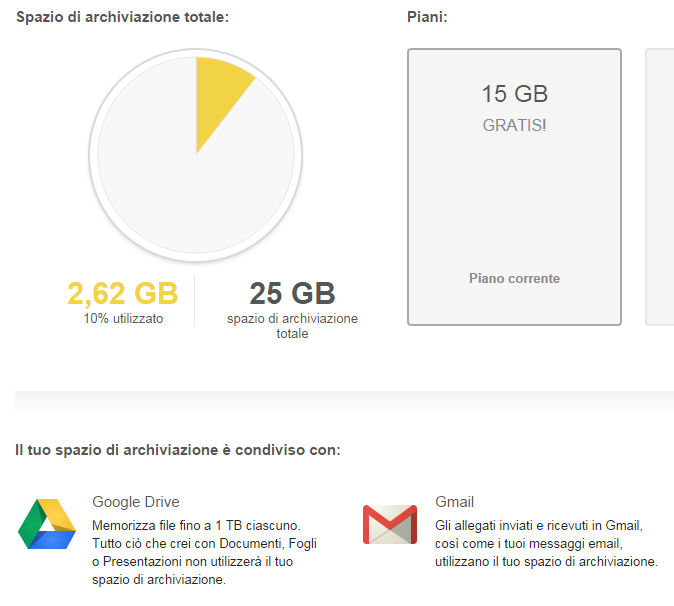
Nella parte inferiore della schermata, viene ricordato quali servizi stanno “consumando” spazio sulla nuvola di Google mentre più a destra viene presentata la possibilità di acquistare, ove lo si ritenesse necessario, 100 GB di spazio a 1,99 dollari mensili e 1 TB a 9,99 dollari al mese.
Mantenendo il puntatore del mouse sul grafico a torta, Google mostra in che modo si sta impegnando lo spazio “in the cloud” e le eventuali promozioni sottoscritte:
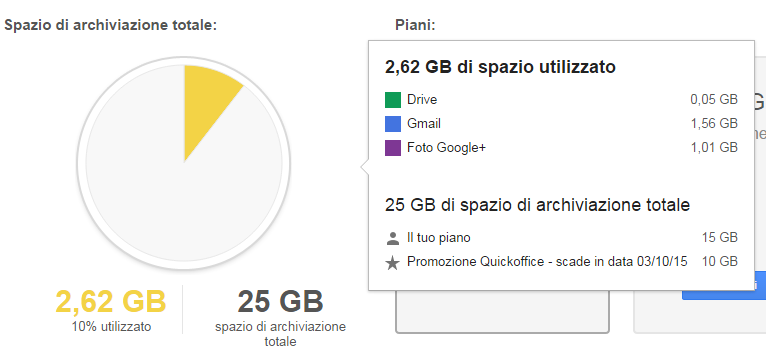
Per le foto gestite con Google+ non viene eroso lo spazio disponibile, a meno che le dimensioni dei file non superino i 2.048×2.048 pixel.
Ciò che invece è importante tenere a mente è che nel caso di Gmail, i messaggi e qualunque tipo di allegato occupano spazio sui server della società di Mountain View e contribuiscono a ridurre il numero di gigabytes a propria disposizione.
La struttura della cartella posta in arrivo di Gmail
La struttura della posta in arrivo Gmail è stata più volte oggetto di revisioni e miglioramenti.
Una delle principali innovazioni introdotte nel 2013 è senza dubbio l’algoritmo che si occupa di classificare automaticamente le e-mail nella cartella posta in arrivo di Gmail in base al loro contenuto.
Se si utilizza molto l’e-mail, è assai probabile che messaggi importanti si mescolino con promozioni, newsletter, aggiornamenti provenienti dai social network, comunicazioni ricevute dai forum ai quali si è iscritti e così via.
Gmail consente di impostare dei comodi filtri che permettono di smistare ed organizzare i messaggi in più cartelle differenti (lo vedremo più avanti). Per impostare i vari criteri di selezione delle e-mail, comunque, ci vuole del tempo e non sempre le “regole di smistamento” della posta sono valide per tutte le tipologie di comunicazioni.
Google ha quindi voluto presentare uno strumento nuovo che si integra direttamente nell’interfaccia web di Gmail: si tratta di cinque schede (Principale, Social, Promozioni e Aggiornamenti e Forum) che sono posizionate nella schermata principale del servizio.
È Gmail che si occupa di filtrare i messaggi presenti nella posta in arrivo suddividendoli nella maniera che appare più logica e pertinente.
Per impostare la funzionalità, basta cliccare sul pulsante raffigurante un’icona a forma d’ingranaggio, in Gmail, quindi selezionare Configura casella di posta.
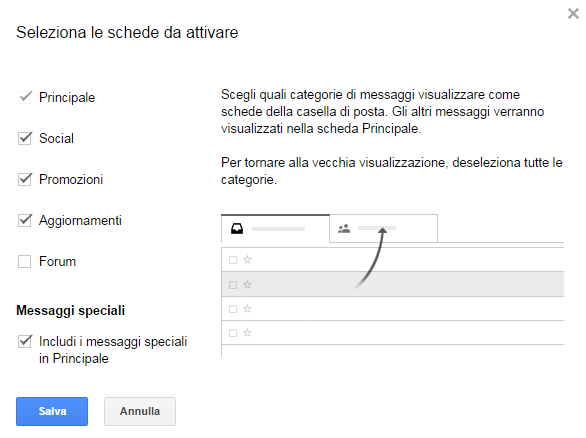
In qualunque momento è possibile disabilitare la suddivisione della posta in arrivo Gmail a schede tornando a fare clic sul pulsante a forma d’ingranaggio quindi facendo clic su Configura casella di posta.
Nel caso in cui la classificazione di Gmail non dovesse risultare soddisfacente, il messaggio di posta può essere trascinato da una scheda all’altra oppure spostato cliccandovi con tasto destro del mouse quindi scegliendo la voce Sposta nella scheda.
L’applicazione del filtro automatico alla posta in arrivo Gmail riguarda anche gli utenti dell’app Gmail per i dispositivi mobili Android ed Apple iOS.
All’avvio dell’applicazione Gmail, infatti, viene visualizzata la lista delle e-mail conservate nella scheda principale ma, con un semplice “tap”, si può passare agevolmente alle altre schede.
È bene evidenziare che chi ha configurato l’accesso al proprio account Gmail in un client e-mail di tipo tradizionale (attraverso l’utilizzo dei protocolli POP3 od IMAP) vedrà i messaggi arrivare nella maniera canonica, indipendentemente dalla classificazione operata da Google.
Scaricare la posta in arrivo Gmail con un client e-mail
Come detto, l’account Gmail può essere utilizzato sia via web, utilizzando un normale browser web, sia attraverso l’app Gmail per i dispositivi mobili: la posta elettronica inviata e ricevuta viene mantenuta sincronizzata. Ciò significa che un’e-mail ricevuta sul dispositivo mobile sarà immediatamente visualizzabile anche da web e viceversa. Allo stesso modo, un messaggio inviato da web sarà visibile anche dall’app Gmail per i dispositivi mobili.
Analogamente, almeno con le impostazioni predefinite di Gmail, le e-mail saranno visibili ovunque (da web e dall’app per i device mobili) anche quando la posta viene scaricata ed inviata con un client e-mail tradizionale (i.e. Outlook o Thunderbird).
Per configurare la ricezione e l’invio della posta elettronica dal client di posta, tuttavia, bisognerà impostare correttamente i server di posta in arrivo ed in uscita.
Tutte le indicazioni in proposito sono riportate nel nostro articolo Configurare Gmail ed usare l’account al meglio.
Come abbiamo spiegato nell’articolo Password rubate: consigli e chiarimenti di Google, tuttavia, è bene non disattivare l’Accesso per le app meno sicure nelle impostazioni dell’account Google altrimenti non si potrà più scaricare la posta da programmi di terze parti come Outlook e Thunderbird.
Gmail, unica posta in arrivo infiniti alias
Una caratteristica che è ancor’oggi poco conosciuta è la possibilità di avere una posta in arrivo Gmail con infiniti alias.
Cosa significa? Partiamo da un paio di esempi pratici. Inviando un’e-mail all’ipotetico indirizzo di posta nome.utente@gmail.com o su n.o.m.e.u.t.e.n.t.e@gmail.com, tutti i messaggi saranno sempre e comunque recapitati all’account di posta nomeutente@gmail.com.
In altre parole, Google ignora tutti i punti inseriti nella prima parte dell’indirizzo e-mail.
Spesso, nel caso degli account Gmail, viene richiesto “nomeutente con il punto o senza punto?“. La risposta, poco nota, è la seguente: “è indifferente“.
Allo stesso modo, si possono aggiungere arbitrariamente delle stringhe alla prima parte dell’indirizzo e-mail. Ad esempio, un messaggio di posta spedito all’indirizzo nomeutente+facebook@gmail.com sarà sempre consegnato all’account nomeutente@gmail.com.
Si tratta di un ottimo espediente, questo, per capire da dove provengono in messaggi nella cartella posta in arrivo Gmail. Registrandosi ad un sito web con l’account nomeutente+nomesito@gmail.com, si potrà ad esempio capire quando i messaggi provengono da un certo sito web o se il proprio indirizzo e-mail sia stato ceduto a terzi.
Facendo clic, in Gmail, sulle impostazioni, sul link Filtri, su Crea un nuovo filtro, sarà poi possibile applicare ai messaggi in arrivo un’apposita etichetta.
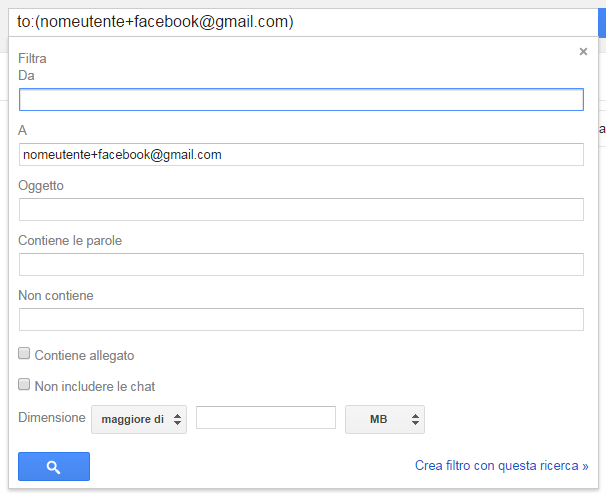
Facendo clic su Crea filtro con questa ricerca, è possibile fare in modo che i messaggi siano soggetti ad una serie di operazioni, in automatico:
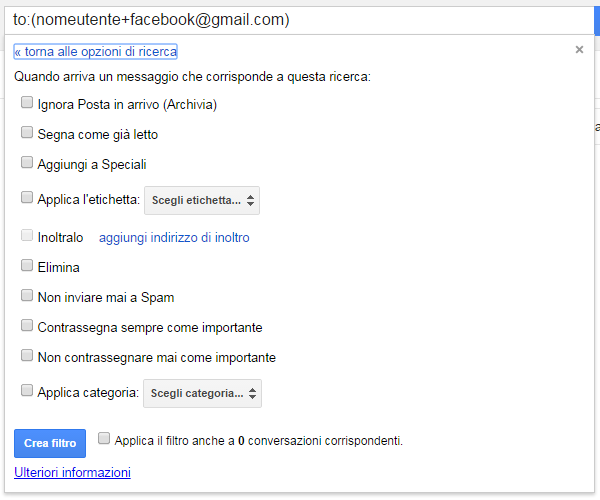
L’elenco delle etichette configurate in Gmail è verificabile cliccando sulla scheda Etichette delle impostazioni.
Un account Gmail, tante possibilità
Per approfondire, suggeriamo la lettura degli articoli che proponiamo di seguito. Nei vari servizi, infatti, proponiamo una serie di strategie per sincronizzare la rubrica di Android con quella di Gmail (in modo da non perdere mai un singolo contatto); effettuare il backup completo di tutti i dati memorizzati sui server Google; saggiare le potenzialità di Google Apps Script per automatizzare il comportamento di Gmail ed inviare e-mail personalizzate a gruppi di contatti; scaricare la posta da più dispositivi senza mancare alcuna e-mail in arrivo; controllare con la voce Gmail.
1) Sincronizzare la rubrica di Android con Gmail. Esportare ed importare i contatti
2) Backup Gmail Drive e Docs: come salvare posta, file e documenti dai servizi di Google
3) Inviare e-mail personalizzate ai propri contatti con Google Gmail e Docs
4) Scaricare la posta da più computer o dispositivi senza perdere i messaggi
5) Google Now ovunque: i comandi in italiano (abbiamo spiegato come sia possibile dettare il testo di un’e-mail con l’assistente digitale Google Now e disporne l’invio immediato da un dispositivo mobile)
6) Script Gmail: automatizzare la gestione della posta elettronica
7) Trasferire su Gmail la rubrica dei contatti Katamail o di altri fornitori di posta
8) Ricevere un SMS quando arriva una mail importante su Gmail
/https://www.ilsoftware.it/app/uploads/2023/05/img_11323.jpg)
/https://www.ilsoftware.it/app/uploads/2024/04/Offerta-speciale-1-300x120.webp)
/https://www.ilsoftware.it/app/uploads/2024/04/beeper-acquisizione-automattic.jpg)
/https://www.ilsoftware.it/app/uploads/2024/04/privacy-shield-agcom-multa-assoprovider.jpg)
/https://www.ilsoftware.it/app/uploads/2024/04/jpegli-compressione-jpeg.jpg)